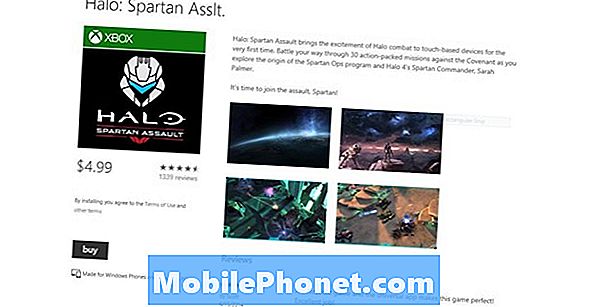Kandungan
Bug "DQA terus berhenti" telah membuat pusingan pada kapal induk Galaxy yang lebih baru sejak tahun lalu dan walaupun Samsung telah melancarkan tambalan untuk memperbaikinya, nampaknya tidak begitu efektif dengan satu atau lain cara. Bahkan berbulan-bulan setelah patch dilancarkan, kami tahu bahawa banyak pengguna # GalaxyS8 dan # GalaxyS9 mengalami pepijat ini.
Ejen Kualiti Peranti adalah aplikasi yang memantau bagaimana peranti menggunakan wifi untuk melakukan tugas. Kami ingin mempercayai bahawa bug "DQA terus berhenti" adalah bug sistem operasi tetapi untuk menutup semua kemungkinan penyebab seperti aplikasi, kami juga mencadangkan sesuatu untuk menangani aplikasi. Kami harap siaran ini dapat membantu anda dalam memperbaiki pepijat ini sekali-sekala.
Penyelesaian untuk bug "DQA terus berhenti"
Muat semula partisi cache
Beberapa pengguna dapat mengesahkan bahawa bug "DQA terus berhenti" telah diperbaiki setelah menghapus partisi cache jadi ini harus menjadi perkara pertama yang ingin anda lakukan. Walaupun kami tidak tahu berkesan, pilihan penyelesaian ini adalah untuk peranti Android lain yang terjejas, kami tetap mengesyorkan agar anda melakukannya terlebih dahulu. Menghapus partisi cache adalah prosedur penyelenggaraan yang disyorkan jadi ini adalah penyelesaian win-win untuk anda. Walaupun anda tidak menghadapi masalah, sekurang-kurangnya anda harus menyegarkan partisi cache sehingga cache sistem yang digunakan oleh Android meminimumkan kemungkinan mengembangkan bug.
Untuk membersihkan partisi cache pada S9 anda:
- Matikan peranti.
- Tekan dan tahan kekunci Kelantangan dan kekunci Bixby, kemudian tekan dan tahan kekunci Kuasa.
- Apabila logo Android dipaparkan, lepaskan ketiga-tiga kekunci.
- Mesej ‘Memasang kemas kini sistem’ akan muncul selama 30 - 60 saat sebelum pilihan menu pemulihan sistem Android muncul.
- Tekan kekunci Kelantangan turun beberapa kali untuk menyorot partisi cache hapus.
- Tekan kekunci Kuasa untuk memilih.
- Tekan kekunci Kelantangan untuk menyorot ya, mereka dan tekan kekunci Kuasa untuk memilih.
- Apabila partisi wipe cache selesai, sistem Reboot kini diserlahkan.
- Tekan kekunci Kuasa untuk memulakan semula peranti.
Pasang kemas kini Android
Sebaik-baiknya, memasang kemas kini harus menjadi kaedah yang paling berkesan untuk menyelesaikan masalah ini kerana Samsung telah melepaskan patch untuk bug ini sebelumnya. Sekiranya anda menghapus partisi cache sama sekali tidak melakukan apa-apa, pastikan anda memeriksa kemas kini Android atau pembawa yang belum selesai untuk memperbaikinya.
Secara lalai, Galaxy S9 ditetapkan untuk memuat turun dan memasang kemas kini secara automatik. Sekiranya anda menukar tetapan lalai ini sebelumnya, pastikan anda berada di bawah Tetapan> Kemas kini perisian untuk memeriksa.
Pasang kemas kini aplikasi
Walaupun kami yakin "DQA terus berhenti" disebabkan oleh bug Android, ada kemungkinan aplikasi dapat mencetuskannya. Untuk meminimumkan bug yang datang dari aplikasi anda, pastikan juga memperbarui. Cukup buka aplikasi Play Store, buka menu, ketuk tetapan, dan pastikan aplikasi itu disiapkan untuk memasang kemas kini secara automatik. Sekiranya anda tidak mahu Play Store memuat turun kemas kini aplikasi secara automatik untuk anda, pastikan bahawa anda selalu memeriksanya.
Sekiranya anda mendapat aplikasi dari sumber pihak ketiga (di luar Play Store), pastikan juga semua aplikasi anda mendapat kemas kini dari pembangunnya. Kadang kala, versi Android baru mungkin menjadikan beberapa aplikasi tidak serasi dan yang kemudian boleh diterjemahkan menjadi masalah. Sebilangan mungkin tidak penting tetapi sebilangan mungkin menjengkelkan. Untuk meminimumkan keadaan ini daripada berkembang, pastikan anda sentiasa mengemas kini aplikasi anda.
Tetapkan semula tetapan rangkaian
Menetapkan semula tetapan rangkaian kadang-kadang boleh menjadi kaedah yang berkesan untuk menyelesaikan masalah rangkaian jadi jika masalah ini masih membuat anda kecewa pada masa ini, teruskan dan lakukan.
Menetapkan semula tetapan rangkaian pada S9 adalah mudah. Inilah cara anda melakukannya:
- Buka aplikasi Tetapan.
- Ketik Pengurusan am.
- Ketik Tetapkan Semula.
- Ketik Tetapkan semula tetapan rangkaian.
- Ketik butang RESET SETTINGS.
Aturan semula
Pilihan penyelesaian ini mirip dengan tetapan semula kilang, tanpa kerumitan menghapus data pengguna, aplikasi dan banyak lagi. Sekiranya bug "DQA terus berhenti" masih ada pada saat ini, maka anda harus melakukan penyelesaian ini untuk melihat apakah anda dapat memperbaiki bug perisian dengan cara ini. Ini caranya:
- Buka aplikasi Tetapan.
- Ketik Pengurusan am.
- Ketik Tetapkan Semula.
- Ketik Tetapkan semula semua tetapan.
- Ketik butang RESET SETTINGS.
Tetapan semula kilang
Sekiranya tidak ada yang berfungsi sama sekali setelah anda melakukan semua cadangan di atas, sudah tiba masanya untuk membersihkan peranti dengan bersih. Sebelum menghapus S9 anda, pastikan bahawa anda mengembalikan fail yang tidak dapat diganti untuk mengelakkan kehilangannya. Untuk menetapkan semula kilang S9 anda:
- Sandarkan data pada memori dalaman. Sekiranya anda telah log masuk ke akaun Google pada peranti, anda telah mengaktifkan Anti-pencurian dan memerlukan kelayakan Google anda untuk menyelesaikan Master reset.
- Dari Skrin Utama, sapu ke atas pada tempat kosong untuk membuka dulang Aplikasi.
- Ketik Tetapan> Awan dan akaun.
- Ketik Sandaran dan pulihkan.
- Sekiranya dikehendaki, ketuk Sandarkan data saya untuk memindahkan slaid ke AKTIF atau MATI.
- Sekiranya dikehendaki, ketik Pulihkan untuk memindahkan slaid ke AKTIF atau MATI.
- Ketuk butang kembali ke menu Tetapan dan ketuk Pengurusan Umum> Tetapkan semula> Tetapkan semula data kilang.
- Ketik Tetapkan semula peranti.
- Sekiranya kunci skrin dihidupkan, masukkan kelayakan anda.
- Ketik Teruskan.
- Ketik Padam semua.